SPSS简明教程(X2检验和T检验)
- 格式:pdf
- 大小:902.69 KB
- 文档页数:24
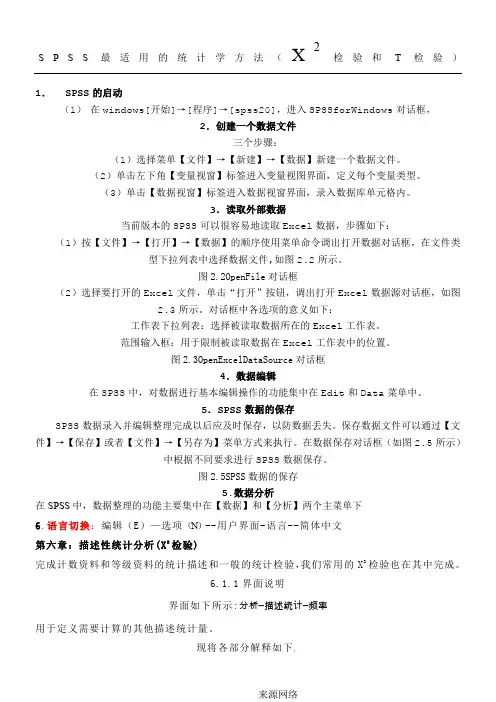
S P S S最适用的统计学方法(X 2检验和T检验)1.SPSS的启动(1)在windows[开始]→[程序]→[spss20],进入SPSSforWindows对话框,2.创建一个数据文件三个步骤:(1)选择菜单【文件】→【新建】→【数据】新建一个数据文件。
(2)单击左下角【变量视窗】标签进入变量视图界面,定义每个变量类型。
(1(2所示)在SPSS6.语言切换:编辑(E)—选项(N)--用户界面-语言--简体中文第六章:描述性统计分析(X2检验)完成计数资料和等级资料的统计描述和一般的统计检验,我们常用的X2检验也在其中完成。
6.1.1界面说明界面如下所示:分析—描述统计—频率用于定义需要计算的其他描述统计量。
现将各部分解释如下:PercentileValues复选框组定义需要输出的百分位数,可计算1.四分位数(Quartiles)、2.每隔指定百分位输出当前百分位数(Cutpointsforequalgroups)3.直接指定某个百分位数(Percentiles),如直接P2.5和P97.5o Centraltendency复选框组用于定义描述集中趋势的一组指标:均数(Mean)、中位数(Median)、众数(Mode)、总和(Sum)。
o Dispersion复选框组用于定义描述离散趋势的一组指标:标准差(Std.deviation)、方差(Variance)、全距(Range)、最小值(Minimum)、604.473.644.345.186.143.244.903.05解:为节省篇幅,这里只给出精确频数表的做法,假设数据已经输好,变量名为X,具体解法如下:得出结果后手工计算出CV 。
6.1.3结果解释上题除直方图外的的输出结果如下:Frequencies统计量 XN有效101缺失0均值 4.6995中值 4.6100标准差.8616225 3.0455百分位数97.5 6.4565最上方为表格名称,左上方为分析变量名,可见样本量N为101例,缺失值0例,均数Mean=4.69,中位数Median=4.61,标准差STD=0.8616,P2.5=3.04,P97.5=6.45。
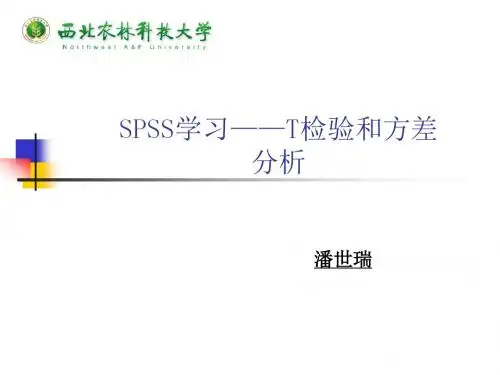
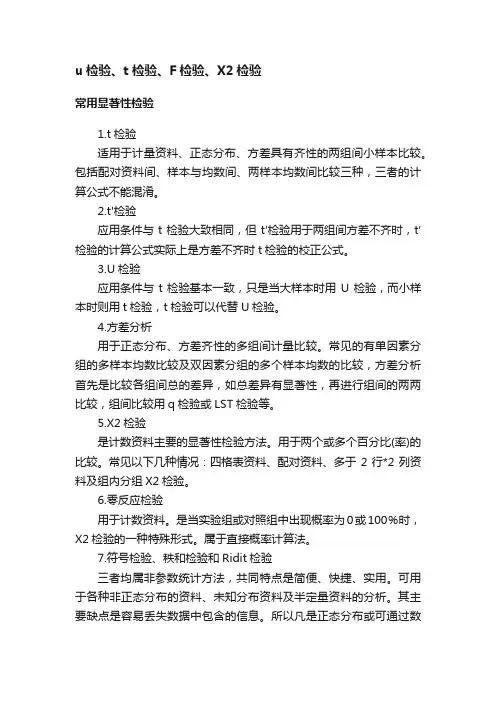
u检验、t检验、F检验、X2检验常用显著性检验1.t检验适用于计量资料、正态分布、方差具有齐性的两组间小样本比较。
包括配对资料间、样本与均数间、两样本均数间比较三种,三者的计算公式不能混淆。
2.t'检验应用条件与t检验大致相同,但t′检验用于两组间方差不齐时,t′检验的计算公式实际上是方差不齐时t检验的校正公式。
3.U检验应用条件与t检验基本一致,只是当大样本时用U检验,而小样本时则用t检验,t检验可以代替U检验。
4.方差分析用于正态分布、方差齐性的多组间计量比较。
常见的有单因素分组的多样本均数比较及双因素分组的多个样本均数的比较,方差分析首先是比较各组间总的差异,如总差异有显著性,再进行组间的两两比较,组间比较用q检验或LST检验等。
5.X2检验是计数资料主要的显著性检验方法。
用于两个或多个百分比(率)的比较。
常见以下几种情况:四格表资料、配对资料、多于2行*2列资料及组内分组X2检验。
6.零反应检验用于计数资料。
是当实验组或对照组中出现概率为0或100%时,X2检验的一种特殊形式。
属于直接概率计算法。
7.符号检验、秩和检验和Ridit检验三者均属非参数统计方法,共同特点是简便、快捷、实用。
可用于各种非正态分布的资料、未知分布资料及半定量资料的分析。
其主要缺点是容易丢失数据中包含的信息。
所以凡是正态分布或可通过数据转换成正态分布者尽量不用这些方法。
8.Hotelling检验用于计量资料、正态分布、两组间多项指标的综合差异显著性检验。
计量经济学检验方法讨论计量经济学中的检验方法多种多样,而且在不同的假设前提之下,使用的检验统计量不同,在这里我论述几种比较常见的方法。
在讨论不同的检验之前,我们必须知道为什么要检验,到底检验什么?如果这个问题都不知道,那么我觉得我们很荒谬或者说是很模式化。
检验的含义是要确实因果关系,计量经济学的核心是要说因果关系是怎么样的。
那么如果两个东西之间没有什么因果联系,那么我们寻找的原因就不对。
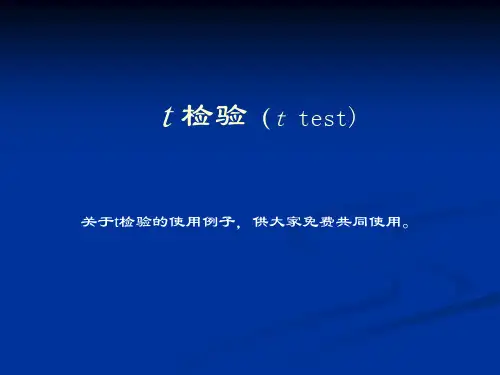
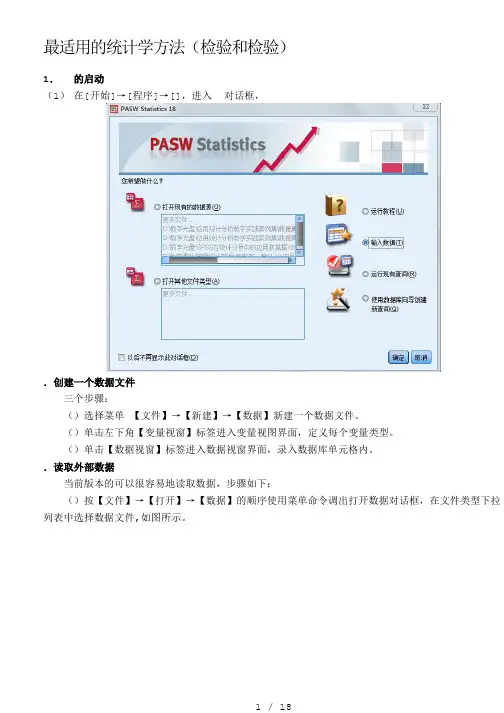
最适用的统计学方法(检验和检验)1.的启动(1)在[开始]→[程序]→[],进入对话框,.创建一个数据文件三个步骤:()选择菜单【文件】→【新建】→【数据】新建一个数据文件。
()单击左下角【变量视窗】标签进入变量视图界面,定义每个变量类型。
()单击【数据视窗】标签进入数据视窗界面,录入数据库单元格内。
.读取外部数据当前版本的可以很容易地读取数据,步骤如下:()按【文件】→【打开】→【数据】的顺序使用菜单命令调出打开数据对话框,在文件类型下拉列表中选择数据文件,如图所示。
图对话框()选择要打开的文件,单击“打开”按钮,调出打开数据源对话框,如图所示。
对话框中各选项的意义如下:工作表下拉列表:选择被读取数据所在的工作表。
范围输入框:用于限制被读取数据在工作表中的位置。
图对话框.数据编辑在中,对数据进行基本编辑操作的功能集中在和菜单中。
.数据的保存数据录入并编辑整理完成以后应及时保存,以防数据丢失。
保存数据文件可以通过【文件】→【保存】或者【文件】→【另存为】菜单方式来执行。
在数据保存对话框(如图所示)中根据不同要求进行数据保存。
图数据的保存. 数据分析在中,数据整理的功能主要集中在【数据】和【分析】两个主菜单下.语言切换:编辑()—选项()用户界面语言简体中文第六章:描述性统计分析(检验)完成计数资料和等级资料的统计描述和一般的统计检验,我们常用的检验也在其中完成。
界面说明界面如下所示:分析—描述统计—频率用于定义需要计算的其他描述统计量。
现将各部分解释如下:复选框组定义需要输出的百分位数,可计算.四分位数()、.每隔指定百分位输出当前百分位数( ).直接指定某个百分位数(),如直接和复选框组用于定义描述集中趋势的一组指标:均数()、中位数()、众数()、总和()。
复选框组用于定义描述离散趋势的一组指标:标准差()、方差()、全距()、最小值()、最大值()、标准误()。
复选框组用于定义描述分布特征的两个指标:偏度系数()和峰度系数()。


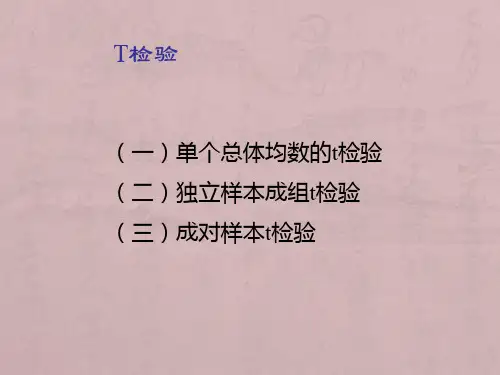
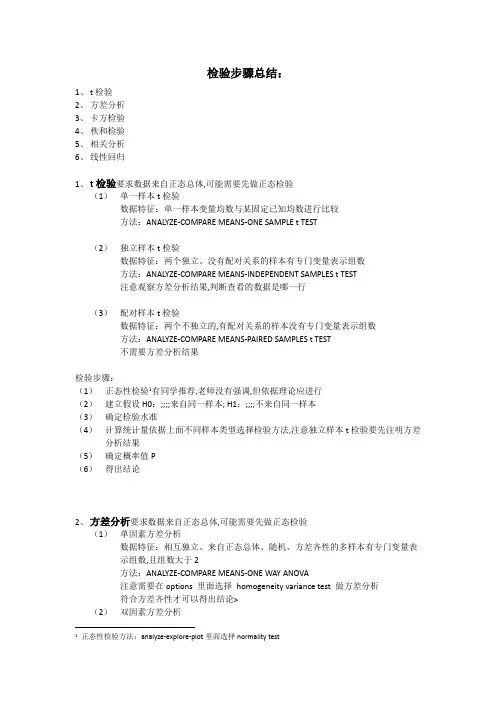
检验步骤总结:1、t检验2、方差分析3、卡方检验4、秩和检验5、相关分析6、线性回归1、t检验要求数据来自正态总体,可能需要先做正态检验(1)单一样本t检验数据特征:单一样本变量均数与某固定已知均数进行比较方法:ANALYZE-COMPARE MEANS-ONE SAMPLE t TEST(2)独立样本t检验数据特征:两个独立、没有配对关系的样本有专门变量表示组数方法:ANALYZE-COMPARE MEANS-INDEPENDENT SAMPLES t TEST注意观察方差分析结果,判断查看的数据是哪一行(3)配对样本t检验数据特征:两个不独立的,有配对关系的样本没有专门变量表示组数方法:ANALYZE-COMPARE MEANS-PAIRED SAMPLES t TEST不需要方差分析结果检验步骤:(1)正态性检验1有同学推荐,老师没有强调,但依据理论应进行(2)建立假设H0:;;;;来自同一样本; H1:;;;;不来自同一样本(3)确定检验水准(4)计算统计量依据上面不同样本类型选择检验方法,注意独立样本t检验要先注明方差分析结果(5)确定概率值P(6)得出结论2、方差分析要求数据来自正态总体,可能需要先做正态检验(1)单因素方差分析数据特征:相互独立、来自正态总体、随机、方差齐性的多样本有专门变量表示组数,且组数大于2方法:ANALYZE-COMPARE MEANS-ONE WAY ANOVA注意需要在options 里面选择homogeneity variance test 做方差分析符合方差齐性才可以得出结论>(2)双因素方差分析1正态性检验方法:analyze-explore-plot里面选择normality test数据特征:有三列数据,1列是主要研究因素,1列是配伍组因素,1列是研究数据;方法:GENERAL LINEAR MODEL-UNIVARIATE 注意选择model里的custom,type是main effect,注意把两个因素选择为fixed factor检验步骤:(1)正态性检验有同学推荐,老师没有强调,但依据理论应进行(2)建立假设H0:;;;;来自同一样本; H1:;;;;不全来自同一样本或全不来自同一样本(3)确定检验水准(4)计算统计量依据上面不同样本类型选择检验方法,注意单因素方差分析要先注明方差分析结果(5)确定概率值P(6)得出结论3、卡方检验(1)Crosstabs数据特征:单个或多个样本率的比较;加权数据有三列数据,注意将最后一列数字加权其不参与运算,仅是说明前两列数据的数量;不加权数据有两列;其中运算列中通常第一列表述组数,可以大于二;第二列表述阳性或阴性,通常为1或2;检验方法:ANALYZE-DESCRIPTIVE STASTICS-CROSS TABS-注意加选statistics里面的chi-square复选框得到检验结果后,根据样本量以及每框的数据选择查看的数据行详见课件如果要看有无线性趋势,直接查看linear行(2)非参数检验数据特征:如果针对的是明确两种检测疾病手段的差异性,那么两种手段的阳性结果都要被剔除,此时选择非参数检验具体理论不详检验方法:NONPARAMETIC TESTS- TWO RELATED SAMPLES- 勾选MC MEAR复选框检验步骤:(1)建立假设H0:;;;;来自同一样本; H1:;;;;(2)确定检验水准(3)计算统计量注意cross tabs检验依据样本量以及单元格数据大小选择适宜的数据读取(4)确定概率值P(5)得出结论4、秩和检验T检验以及方差分析中,不满足条件的资料,可以进行秩和检验即非参数检验获得结论参数检验以及非参数检验范围详见课件,依据特征可以分为4类(1)两独立样本数据特征:两列,类似独立样本T检验,一列表明组数,一列是数据检验方法:NONPARAMETIC TESTS-2 INDEPENDENT SAMPLES-复选框勾选KOMOLGOROV(2)两配对样本数据特征:两列,类似独立样本T检验,分别是不同组数据检验方法:NONPARAMETIC TESTS-2 related SAMPLES-复选框勾选wilcoxon (3)多组独立随机样本数据特征:两列, 类似单因素方差分析检验方法:NONPARAMETIC TESTS-k INDEPENDENT SAMPLES-复选框勾选Krushal—Wallis H(4)多组配对样本数据特征:多列,1列说明分组,其余多列都为数据检验方法:NONPARAMETIC TESTS-k related SAMPLES-复选框勾选Friedman检验步骤:(1)建立假设H0:;;;;来自同一样本; H1:;;;;(2)确定检验水准(3)计算统计量(4)确定概率值P(5)得出结论5、相关分析(1)制作散点图:数据特点:双变量,两列数据方法: graphs------scatter,可利用双击左键方式选择绘出相关直线(2)双变量正态分布且连续相关性分析:数据特点:双变量,两列计算方法:一定要检验正态性,首先对两者进行正态性检验,两个正态结果CORRELATE-BIVARIATE-勾选Pearson(3)等级资料相关性分析:数据特点:明显等级资料,三列一列是编号,但不入计算CORRELATE-BIVARIATE-勾选spearman(4)双变量非正态;;;数据特点:检验后非正态CORRELATE-BIVARIATE-勾选kendall检验步骤:非等级资料:(1)正态性检验(2)计算相关系数r(3)建立相关系数的假设检验H0:p=0, 两变量间无直线相关关系H1:p≠0,两变量间有直线相关关系(4)确定检验水准a=(5)计算统计量其实表中会直接给出(6)确定p值(7)得出结论等级资料:(1)计算相关系数r(2)建立相关系数的假设检验H0:p=0, H1:p≠0,(3)确定检验水准a=(4)计算统计量其实表中会直接给出(5)确定p值(6)得出结论6、一元线性回归需建立拟合方程是否需要正态检验、相关分析铺垫7、8、数据类型:类似相关分析计算方法:regression-linear-勾选好后,选enter模式拟合步骤:1)计算回归系数系数表内看,通常<12)对回归系数b进行假设检验系数表内,最后1列3)建立回归方程系数表内4)评价回归方程模型汇总表内R2xybxay bb1+=+=ΛΛ或。

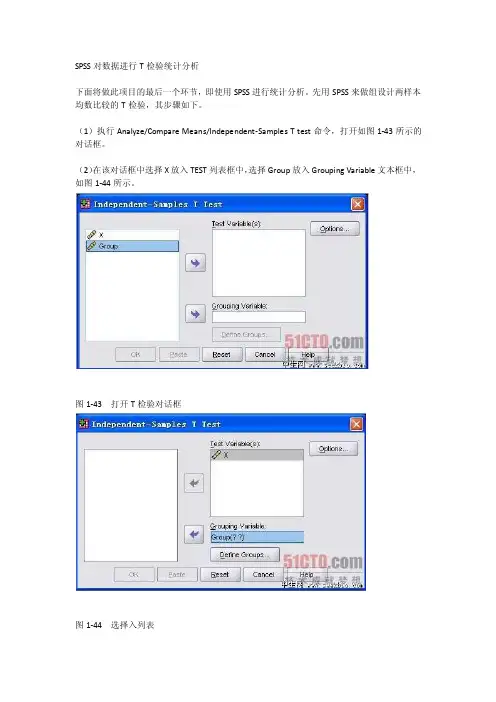
SPSS对数据进行T检验统计分析下面将做此项目的最后一个环节,即使用SPSS进行统计分析。
先用SPSS来做组设计两样本均数比较的T检验,其步骤如下。
(1)执行Analyze/Compare Means/Independent-Samples T test命令,打开如图1-43所示的对话框。
(2)在该对话框中选择X放入TEST列表框中,选择Group放入Grouping Variable文本框中,如图1-44所示。
图1-43 打开T检验对话框图1-44 选择入列表(3)单击Define Groups按钮,系统弹出比较组定义对话框,如图1-45所示。
(4)在该对话框中的两个值框中分别输入1和2,然后单击Continue按钮,如图1-46所示。
图1-45 比较组定义对话框图1-46 输入值(5)单击T检验对话框中的OK按钮,如图1-47所示。
图1-47 进行T检验(6)系统经过计算后,会弹出结果浏览窗口。
首先给出的是两组的基本情况描述,如样本量、均数等,然后是T检验的结果,如图1-48所示。
图1-48 T检验结果从上图中可见,结果分为两大部分:第一部分为Levene's方差检验,用于判断两体方差是否齐,这里的检验结果为F=0.032,p=0.860,可见在本例中方差齐;第二部分则分别给出两组所在部体方差齐和方差不齐时的T检验结果,即上面一行列出的T=2.542,V=22,p=0.019。
从而最终的统计结论为按=0.05水准,拒绝H0,认为克山病患者与健康人的血磷值是不同的。
从样本均数来看,可以确定克山病患者的血磷值较高。
《证券理论与实务》模块八考试精要(证券市场基础知识)模块八考试精要一、单项选择题1、涉及证券市场的法律、法规第一个层次是指()。
A、法律B、行政法规C、厂纪厂规D、部门规章2、涉及证券市场的法律、法规第二个层次是指()。
A、法律B、行政法规C、厂纪厂规D、部门规章3、涉及证券市场的法律、法规第三个层次是指()。
第四章 x2检验一.本章教学简介本章介绍第二个统计推断工具,非参数检验类的X2检验,内容包括X2检验的性质、原理、类型、方法和应用。
本章重点是X2检验两种类型的应用,难点是X2检验的原理。
本章要求学员学习后能了解X2检验的性质和原理,掌握X2检验的生物学应用,能熟练使用计算器解题,有条件的学员能用电脑SPSS操作,并将结果进行比较。
教材提示:教材77-85页详细阅读。
二.本章教学内容一.适用特征和功效1.适用特征:(1)样本资料为非连续性变量(离散量资料,或称计数性资料);(2)总体分布未知;(3)非参数性检验,而是分布性检验。
2.功效:基于非连续性变量(即计数性资料)的非参数检验。
说明:对质量性状的资料研究常用方法,比数量性状资料研究难。
x2检验,平均数对它无意义,属于非参数性的属性检验,适合对质量性状的检验,对原始数据的要求比t检验低,原始数据即观察数往往只是归类计数的频次,都是整数,无分数小数。
二.类型1.适合性(符合性,拟合优度)检验:判断Oi与Ei是否一致。
2.独立性检验:通过Oi与Ei是否一致来判断因素之间是否独立。
三.原理和方法㈠适合性检验Oi :观察数(实际数)Ei :期望数(理论数)适合性检验就是检验Oi与Ei是否一致(即是否有显著差异),解决Oi与Ei 是否在统计学意义上相等的问题。
适合性检验的方法也是典型的统计检验“五步法”。
1.H0(无效假设): Oi=Ei (或Oi-Ei=0)2.建立适当的分布(x2分布)并计算:x2c=∑(Oi-Ei)2/Eidf=n-1 适合性检验中df等于相加项数-13.查表: x20.05(df)= ? x20.01(df)= ?4.比较:(1)当 x2c〈 x20.05,接受H0, Oi与Ei无显著差异,P>0.05(2)当 x20.05〈 x2c〈x20.01,拒绝H0 ,Oi与Ei有显著差异,P<0.05(3)当 x2c〉x20.01,拒绝H0 ,Oi与Ei有极其显著差异,P<0.01 5.结论例1.豌豆杂交试验得到80朵黄花,34朵白花,问此结果是否符合3∶1的分离规律?解:已知 O1=80 O2=34根据3∶1规律求出:E1=(80+34)*3/4=85.500,E2=(80+34)*1/4=28.500(Ei可以而且应当有小数,保留位数一般应比后面比较的临界值多1位)1.H(无效假设): Oi=Ei (或Oi-Ei=0)2.建立适当的分布(x2分布)并计算:x2c=∑(Oi-Ei)2/Ei= (80-85.5)2/85.5+(34-28.5)2/28.5=1.43(x2c即x2实际结果数小数位数应与比较的临界值一致)df=2-1=1(自由度等于相加项数-1)3.查表: x20.05(df)= ? x20.01(df)= ?经查表知:x20.05(1)=3.84 , x20.01(1)=6.634.比较:∵ x2c < x20.05(1),∴接受H, Oi与Ei无显著差异,P>0.05(属于比较的第(1)种情况)5.结论:试验结果符合3:1的分离规律。
X2检验X2检验是用途广泛的假设检验方法,它的原理是检验实际分布和理论分布的吻合程度。
在SPSS中,所有X2检验均用Crosstabs完成。
Crosstabls过程用于对计数资料和有序分类资料进行统计描述和统计推断。
在分析时可以产生二维至n维列联表,并计算相应的百分数指标。
统计推断则包括了我们常用的X2检验、Kappa值,分层X2(X2M-H)。
Crosstabs过程不能产生一维频数表(单变量频数表),该功能由Frequencies过程实现。
界面说明【Rows框】用于选择行*列表中的行变量。
【Columns框】用于选择行*列表中的列变量。
【Layer框】Layer指的是层,对话框中的许多设置都可以分层设定,在同一层中的变量使用相同的设置,而不同层中的变量分别使用各自层的设置。
如果要让不同的变量做不同的分析,则将其选入Layer框,并用Previous和Next 钮设为不同层。
Layer在这里用的比较少,在多元回归中我们将进行详细的解释。
【Display clustered bar charts复选框】显示重叠条图。
【Suppress table复选框】禁止在结果中输出行*列表。
【Statistics】按钮弹出Statistics对话框,用于定义所需计算的统计量。
Chi-square复选框:计算X2值。
Correlations复选框:计算行、列两变量的Pearson相关系数和Spearman 等级相关系数。
Norminal复选框组:选择是否输出反映分类资料相关性的指标,很少使用。
Contingency coefficient复选框:即列联系数,其值界于0~1之间;Phi and Cramer's V复选框:这两者也是基于X2值的,Phi在四格表X2检验中界于-1~1之间,在R*C表X2检验中界于0~1之间;Cramer's V 则界于0~1之间;Lambda复选框:在自变量预测中用于反映比例缩减误差,其值为1时表明自变量预测应变量好,为0时表明自变量预测应变量差;Uncertainty coefficient复选框:不确定系数,以熵为标准的比例缩减误差,其值接近1时表明后一变量的信息很大程度来自前一变量,其值接近0时表明后一变量的信息与前一变量无关。
在SPSS中利用均数和标准差做两独立样本t检验在SPSS中利用均数和标准差做两独立样本t检验统计学中的t检验是一种经典的假设检验方法,广泛应用于研究中两个独立样本的均值是否存在显著差异。
而SPSS (Statistical Package for the Social Sciences)是一款能够进行统计数据分析的专业软件,它提供了方便快捷进行t检验的功能。
本文将详细介绍在SPSS中如何通过均数和标准差进行两独立样本t检验。
首先,我们需要准备两组独立的样本数据。
假设我们正在研究两种不同疗法对患者疼痛程度的影响,我们随机选择了100名患者,将他们分为两组,分别接受疗法A和疗法B,然后记录他们的疼痛程度数据。
接下来,我们打开SPSS软件,并导入我们准备好的数据。
在菜单栏中选择“文件(File)”,然后选择“导入(Import)”,再选择“数据(Data)”。
然后我们选择我们的数据文件,并点击“打开(Open)”按钮,我们的数据将会被导入到SPSS中。
在导入数据后,我们需要检查数据的质量和健康程度。
我们可以使用SPSS的描述性统计功能,来获取样本的均值和标准差。
首先,选择菜单栏中的“分析(Analyse)”,然后选择“描述统计(Descriptive Statistics)”,再选择“统计(Statistics)”。
在弹出的对话框中勾选“平均值(Mean)”和“标准差(Standard Deviation)”,然后点击“确定(OK)”按钮。
SPSS将会生成两组样本的均值和标准差信息。
在获得两组样本的均值和标准差之后,我们可以进行两独立样本t检验来检验两组样本均值是否存在显著差异。
可以使用SPSS的独立样本t检验功能来进行分析。
选择菜单栏中的“分析(Analyse)”,然后选择“比较手段(Compare Means)”,再选择“独立样本t检验(Independent-Samples T Test)”。
在弹出的对话框中,选择我们的两组样本数据,点击“变量(Variables)”按钮,将我们的自变量和因变量添加到列表中。
SPSS简明教程(X检验和T检验)————————————————————————————————作者:————————————————————————————————日期:SPSS最适用的统计学方法(X2检验和T检验)1.SPSS的启动(1)在windows[开始]→[程序]→[spss20],进入SPSS for Windows对话框,2.创建一个数据文件三个步骤:(1)选择菜单【文件】→【新建】→【数据】新建一个数据文件。
(2)单击左下角【变量视窗】标签进入变量视图界面,定义每个变量类型。
(3)单击【数据视窗】标签进入数据视窗界面,录入数据库单元格内。
3.读取外部数据当前版本的SPSS可以很容易地读取Excel数据,步骤如下:(1)按【文件】→【打开】→【数据】的顺序使用菜单命令调出打开数据对话框,在文件类型下拉列表中选择数据文件,如图2.2所示。
图2.2 Open File对话框(2)选择要打开的Excel文件,单击“打开”按钮,调出打开Excel数据源对话框,如图2.3所示。
对话框中各选项的意义如下:工作表下拉列表:选择被读取数据所在的Excel工作表。
范围输入框:用于限制被读取数据在Excel工作表中的位置。
图2.3 Open Excel Data Source对话框4.数据编辑在SPSS中,对数据进行基本编辑操作的功能集中在Edit和Data菜单中。
5.SPSS数据的保存SPSS数据录入并编辑整理完成以后应及时保存,以防数据丢失。
保存数据文件可以通过【文件】→【保存】或者【文件】→【另存为】菜单方式来执行。
在数据保存对话框(如图2.5所示)中根据不同要求进行SPSS数据保存。
图2.5 SPSS数据的保存5. 数据分析在SPSS中,数据整理的功能主要集中在【数据】和【分析】两个主菜单下6.语言切换:编辑(E)—选项(N)--用户界面-语言--简体中文第六章:描述性统计分析(X2检验)完成计数资料和等级资料的统计描述和一般的统计检验,我们常用的X2检验也在其中完成。
SPSS最适用的统计学方法(X2检验和T检验)1.SPSS的启动(1)在windows[开始]→[程序]→[spss20],进入SPSS for Windows对话框,2.创建一个数据文件三个步骤:(1)选择菜单【文件】→【新建】→【数据】新建一个数据文件。
(2)单击左下角【变量视窗】标签进入变量视图界面,定义每个变量类型。
(3)单击【数据视窗】标签进入数据视窗界面,录入数据库单元格内。
3.读取外部数据当前版本的SPSS可以很容易地读取Excel数据,步骤如下:(1)按【文件】→【打开】→【数据】的顺序使用菜单命令调出打开数据对话框,在文件类型下拉列表中选择数据文件,如图2.2所示。
图2.2 Open File对话框(2)选择要打开的Excel文件,单击“打开”按钮,调出打开Excel数据源对话框,如图2.3所示。
对话框中各选项的意义如下:工作表下拉列表:选择被读取数据所在的Excel工作表。
范围输入框:用于限制被读取数据在Excel工作表中的位置。
图2.3 Open Excel Data Source对话框4.数据编辑在SPSS中,对数据进行基本编辑操作的功能集中在Edit和Data菜单中。
5.SPSS数据的保存SPSS数据录入并编辑整理完成以后应及时保存,以防数据丢失。
保存数据文件可以通过【文件】→【保存】或者【文件】→【另存为】菜单方式来执行。
在数据保存对话框(如图2.5所示)中根据不同要求进行SPSS数据保存。
图2.5 SPSS数据的保存5. 数据分析在SPSS中,数据整理的功能主要集中在【数据】和【分析】两个主菜单下6.语言切换:编辑(E)—选项(N)--用户界面-语言--简体中文第六章:描述性统计分析(X2检验)完成计数资料和等级资料的统计描述和一般的统计检验,我们常用的X2检验也在其中完成。
6.1.1界面说明界面如下所示:分析—描述统计—频率用于定义需要计算的其他描述统计量。
现将各部分解释如下:Percentile Values复选框组定义需要输出的百分位数,可计算1.四分位数(Quartiles)、2.每隔指定百分位输出当前百分位数(Cut points for equal groups)3.直接指定某个百分位数(Percentiles),如直接P2.5和P97.5o Central tendency复选框组用于定义描述集中趋势的一组指标:均数(Mean)、中位数(Median)、众数(Mode)、总和(Sum)。
o Dispersion复选框组用于定义描述离散趋势的一组指标:标准差(Std.deviation)、方差(Variance)、全距 (Range)、最小值(Minimum)、最大值(Maximum)、标准误(S.E.mean)。
o Distribution复选框组用于定义描述分布特征的两个指标:偏度系数(Skewness)和峰度系数(Kurtosis)。
o Values are group midpoints复选框当你输出的数据是分组频数数据,并且具体数值是组中值时,选中该复选框以通知SPSS,免得它犯错误。
【Charts钮】弹出Charts对话框,用于设定所做的统计图。
o Chart type单选钮组定义统计图类型,有四种选择:无、条图(Bar chart)、圆图(Pie chart)、直方图Histogram),其中直方图还可以选择是否加上正态曲线(With normal curve)。
例:许根友要求统计的。
丙氨酸氨基转移酶(ALT)调查,男性244人有50人异常,女性255人有6人结果异常,结果是否有统计学意义。
X2卡方值是41.777,P<0.0016.1.2 分析实例例6.1 某地101例健康男子血清总胆固醇值测定结果如下,请绘制频数表、直方图,计算均数、标准差、变异系数CV、中位数M、p2.5和p97.5(卫统第三版p233 1.1题)。
4.77 3.37 6.14 3.95 3.56 4.23 4.31 4.715.69 4.12 4.56 4.37 5.396.30 5.217.225.54 3.93 5.21 4.12 5.18 5.77 4.79 5.12 5.20 5.10 4.70 4.74 3.50 4.69 4.38 4.896.25 5.32 4.50 4.63 3.61 4.44 4.43 4.25 4.03 5.85 4.09 3.35 4.08 4.79 5.30 4.97 3.18 3.97 5.16 5.10 5.86 4.79 5.34 4.24 4.32 4.77 6.36 6.38 4.88 5.55 3.04 4.553.354.87 4.175.85 5.16 5.09 4.52 4.38 4.31 4.58 5.726.55 4.76 4.61 4.17 4.034.47 3.40 3.91 2.70 4.60 4.095.96 5.48 4.40 4.55 5.38 3.89 4.60 4.47 3.64 4.345.186.14 3.24 4.90 3.05解:为节省篇幅,这里只给出精确频数表的做法,假设数据已经输好,变量名为X,具体解法如下:1. Analyze==>Descriptive Statistics==>Frequencies (分析—描述统计—频率--)2. Variables(变量)框:选入X3. 单击Statistics(统计量)钮:4. 选中Mean(均数)、Std.deviation(标准差)、Median(中位数)复选框5. 单击Percentiles(百分位数):输入2.5:单击Add(添加):输入97.5:单击Add:6. 单击Continue钮7. 单击Charts(图表)钮:8. 选中Bar charts (条形图)9. 单击Continue钮10.单击OK得出结果后手工计算出CV。
6.1.3 结果解释上题除直方图外的的输出结果如下:Frequencies统计量X最上方为表格名称,左上方为分析变量名,可见样本量N为101例,缺失值0例,均数Mean=4.69,中位数Median=4.61,标准差STD=0.8616,P2.5=3.04,P97.5=6.45。
系统对变量x作频数分布表(此处只列出了开头部分),Vaild右侧为原始值,Frequency 为频数,Percent为各组频数占总例数的百分比(包括缺失记录在内),Valid percent为各组频数占总例数的有效百分比,Cum Percent为各组频数占总例数的累积百分比。
§6.2 Descriptives过程最上方为表格名称,左上方为分析变量名,可见样本量N为101例,缺失值0例,均数Mean=4.69,中位数Median=4.61,标准差STD=0.8616,P2.5=3.04,P97.5=6.45。
系统对变量x作频数分布表(此处只列出了开头部分),Vaild右侧为原始值,Frequency 为频数,Percent为各组频数占总例数的百分比(包括缺失记录在内),Valid percent为各组频数占总例数的有效百分比,Cum Percent为各组频数占总例数的累积百分比。
6.2 Descriptives过程(描述性统计分析)以上面的题为例,分析—统计描述—描述—选项—均值、标准差、方差、最小值、最大值、均值的标准误、变量例表---继续---确定。
§6.4 Crosstabs过程(交叉表)Crosstabs过程用于对计数资料和有序分类资料进行统计描述和简单的统计推断。
在分析时可以产生二维至n维列联表,并计算相应的百分数指标。
统计推断则包括了我们常用的X2检验、Kappa值,分层X2(X2)。
如果安装了相应模块,还可计算n维列联表的M-H确切概率(Fisher's Exact Test)值。
6.4.2 分析实例例6.2 某医生用国产呋喃硝胺治疗十二指肠溃疡,以甲氰咪胍作对照组,问两种方法治疗效果有无差别(医统第二版P37 例3.10)?处理愈合未愈合合计呋喃硝胺54 8 62甲氰咪胍44 20 64合计98 28 126解:由于此处给出的直接是频数表,因此在建立数据集时可以直接输入三个变量――行变量、列变量和指示每个格子中频数的变量,然后用Weight Cases对话框指定频数变量,最后调用Crosstabs过程进行X2检验。
假设三个变量分别名为R、C和W,则数据集结构和命令如下:R C W1.00 1.00 54.001.002.00 44.002.00 1.00 8.002.00 2.00 20.00也可以这样治疗情况药物X1.00 1.00 54.001.002.00 44.002.00 1.00 8.002.00 2.00 20.00在变量视图—治疗情况的值中标签(1=愈合,2=未愈合)在变量视图—药物的值中标签(1=呋喃硝胺,2=甲氰咪胍)在变量视图—治疗情况、药物、X的类型全为数值一、1. Data==>Weight Cases (数据==>加权个案)2. Weight Cases by单选框:选中加权个案单选框3. Freqency Variable(频率变量):选入X4. 单击OK钮(单击确定按钮)二、5. Analyze==>Descriptive Statistics==>Crosstabs (分析==>描述统计==>交叉表)6. Rows(行)框:选入药物、7. Columns(列)框:选入治疗情况8. Statistics(统计量)钮:Chi-square(卡方)复选框:选中:单击Continue(继续)钮9. 单击OK(确定)钮6.4.3 结果解释上题的结果如下:首先是处理记录缺失值情况报告,可见126例均为有效值。
上面为列出的四格交叉表,实际使用时可以在其中加入变量值标签,使看起来更清楚。
上表给出了一堆检验结果,从左到右为:检验统计量值(Value)、自由度(df)、双侧近似概率(Asymp.Sig.2-sided)、双侧精确概率(Exact Sig.2-sided)、单侧精确概率(Exact Sig.1-sided);从上到下为:Pearson卡方(Pearson Chi-Square即常用的卡方检验)、连续性校正的卡方值(Continuity Correction)、对数似然比方法计算的卡方(Likelihood Ratio)、Fisher's确切概率法(Fisher's Exact Test)、线性相关的卡方值(Linear by Linear Association)、有效记录数(N of Valid Cases)。